Heim >häufiges Problem >So verwenden Sie wmic unter Windows, um Informationen über Ihr System abzurufen
So verwenden Sie wmic unter Windows, um Informationen über Ihr System abzurufen
- PHPznach vorne
- 2023-05-05 08:55:062444Durchsuche
Obwohl viele Leute denken, dass das Sammeln von Systeminformationen nur unter Linux möglich ist. Dies kann jedoch auch über die Eingabeaufforderung auf Windows-Betriebssystemen erfolgen.
Einige Befehle sind erforderlich, um Ihren Zweck zu erreichen. Um alle diese Befehle auszuführen, müssen Sie die Eingabeaufforderung als Administrator ausführen, um auf die Systeminformationen zuzugreifen.
Falls Sie sich fragen, verwenden wir den Befehl wmic. Bleiben Sie also auf dem Laufenden, um zu sehen, was genau Sie tun müssen.
Windows Management Instrumentation Command Line (WMIC) ist eine Befehlszeilen- und Skriptschnittstelle, die die Verwendung von Windows Management Instrumentation (WMI) und über WMI verwalteten Systemen vereinfacht.
Wie verwende ich wmic, um Systeminformationen abzurufen?
Bevor wir die Befehle auflisten, die Sie verwenden müssen, um auf diese Informationen zuzugreifen, müssen Sie zunächst eine Eingabeaufforderung mit Administratorrechten öffnen.
Erst dann zeigt Ihr System die angeforderten Informationen an. Denken Sie also daran, wenn Sie dies versuchen.
- Drücken Sie die Windows-Taste, suchen Sie nach „Eingabeaufforderung“ und wählen Sie „Als Administrator ausführen“ aus.
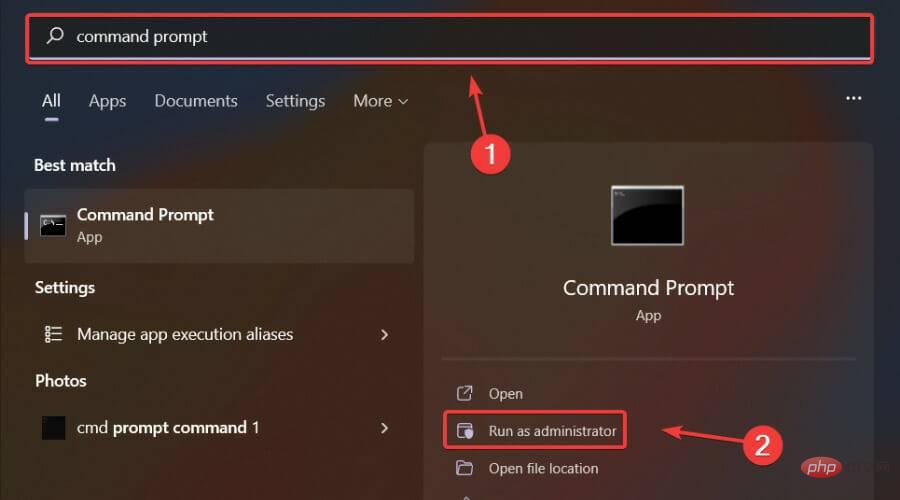
- Geben Sie den gewünschten Befehl ein und drücken Sie die Eingabetaste.
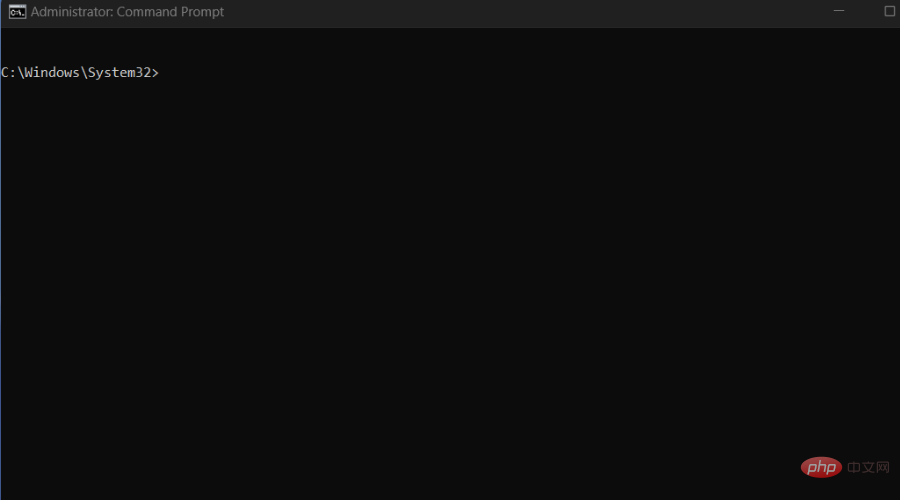
Nachdem Sie die Anwendung mit Administratorrechten geöffnet haben, ist es an der Zeit, die erforderlichen Informationen mit einem der folgenden Befehle abzurufen, je nach Zweck:
- Sammeln Sie alle Informationen über die CPU wie Name, Geräte-ID, Nummer von Kerne, maximale Taktrate und Status.
wmic cpu
- Senden Sie Eigenschaften, um CPU-spezifische Details besser sehen zu können.
wmic cpu get caption, name, deviceid, numberofcores, maxclockspeed, status
- Holen Sie sich die Seriennummer unseres BIOS.
wmic bios get serialnumber
- Sammeln Sie Informationen über den verfügbaren Speicher (RAM).
wmic computersystem get totalphysicalmemory
- Erhalten Sie Informationen über alle verfügbaren Partitionen auf Ihrem System.
wmic partition get name,size,type
- Holen Sie sich die Liste aller Prozesse, die auf unserem Computer ausgeführt werden.
wmic process list
- Sie können diese Aufgaben mit dem folgenden Befehl beenden.
wmic process where name="name_of_file" call terminate
- Dieser Befehl liefert eine Liste aller auf dem Computer installierten Produkte/Software.
wmic product
wmic product get name,version
- Befehl, der detaillierte Informationen zu einem bestimmten Volume einer Disc und der Seriennummer dieses Disc-Volumes bereitstellt.
vol volume_letter:

Hinweise Sie müssen volume_letter durch den Buchstaben des Volumes ersetzen, das Sie verwenden möchten.
- Holen Sie sich die genaue Version Ihres Windows-Betriebssystems.
winver
- Holen Sie sich die Liste aller großen und schädlichen Dateien.
chkdsk
- Verwenden Sie diesen Befehl, um detaillierte Systeminformationen zu erhalten.
systeminfo

Hinweise Hiermit werden Informationen zu Hostname, Betriebssystemname, Betriebssystemversion, Betriebssystemhersteller, Betriebssystemkonfiguration, Betriebssystem-Build-Typ, registriertem Besitzer, Produkt-ID, ursprünglichem Installationsdatum, BIOS-Version, Prozessor, Eingabegebietsschema und Zeitzone angezeigt und andere Informationen.
- Erhalten Sie Festplattendetails.
diskpart
- Mac-Adresse abrufen.
wmic nic get macaddress
getmac
- Informationen zum Benutzerkonto abrufen.
wmic USERACCOUNT get Caption,Name,PasswordRequired,Status
- Informieren Sie sich über NIC.
wmic NIC get Description,MACAddress,NetEnabled,Speed
- Speichergeräte-DIMM-Nummer abrufen
wmic MEMORYCHIP get Capacity,DeviceLocator,PartNumber,Tag
Dies sind die Befehle, die Sie in der Eingabeaufforderung verwenden können, um auf Ihre Systeminformationen zuzugreifen und die erforderlichen Details abzurufen.
Bitte denken Sie daran, die Software mit Administratorrechten auszuführen, da Sie sonst auf bestimmte Informationen nicht zugreifen können.
Das obige ist der detaillierte Inhalt vonSo verwenden Sie wmic unter Windows, um Informationen über Ihr System abzurufen. Für weitere Informationen folgen Sie bitte anderen verwandten Artikeln auf der PHP chinesischen Website!

